Hướng dẫn học trực tuyến trên VnEdu mới nhất
Mua tài khoản Hoatieu Pro để trải nghiệm website Hoatieu.vn KHÔNG quảng cáo & Tải nhanh File chỉ từ 99.000đ. Tìm hiểu thêm »
Mạng giáo dục Việt Nam VnEdu hiện là một trong những sản phẩm giáo dục uy tín nhất và đang được triển khai rộng khắp trên khắp cả nước. Hôm nay hoatieu.vn sẽ hướng dẫn các bạn Hướng dẫn học trực tuyến trên VnEdu dành cho học sinh.
Việc dạy và học trực tuyến trên VnEdu là một hoạt động rất hữu ích trong những trường hợp không thể dạy trực tiếp tại lớp. Tuy nhiên có thể vì mới tiếp xúc với công nghệ nên nhiều em học sinh vẫn chưa biết cách học trực tuyến trên VnEdu. Dưới đây Hoatieu xin chia sẻ cách dạy trực tuyến trên VnEdu và cách học trực tuyến trên VnEdu chi tiết nhất. Mời các bạn tham khảo trong bài.
Hướng dẫn dạy và học trực tuyến trên VnEdu
1. Lợi ích học trực tuyến trên VnEdu
Với quản lý giáo dục
- Cung cấp công cụ để cơ quan quản lý giáo dục có thể chia sẻ các học liệu, khoá học đến các cơ sở giáo dục
- Cung cấp công cụ để cơ quan quản lý theo dõi, giám sát và đưa ra đánh giá đối với công tác dạy và học trực tuyến của các cơ sở giáo dục
- Có công cụ giúp thiết kế bài giảng, giảng dạy và đánh giá học sinh trực tuyến
- Được triển khai một giải pháp giảng dạy và học tập toàn diện, hiện đại, hiệu quả, với sự hỗ trợ 24/7 từ các kỹ sư trình độ cao.
- Triển khai MIỄN PHÍ hệ thống trong thời điểm phòng chống dịch.
- Nắm bắt được tình hình học tập của con
- Biết được điểm mạnh, điểm yếu, lỗ hổng kiến thức của con
- Có công cụ học tập, tương tác với thầy cô ở mọi lúc, mọi nơi, mọi thiết bị.
- Đánh giá được năng lực và các kiến thức của mình
2. Hướng dẫn dạy học trực tuyến trên vnEdu
Bước 1:
Thầy cô truy cập vào link dưới đây rồi nhấn vào nút Đăng nhập, chọn Giáo viên đăng nhập rồi nhập thông tin của mình. Lưu ý, từng trường học sẽ có link VnEdu riêng gửi tới các thầy cô để đăng nhập thông tin cá nhân được cung cấp.
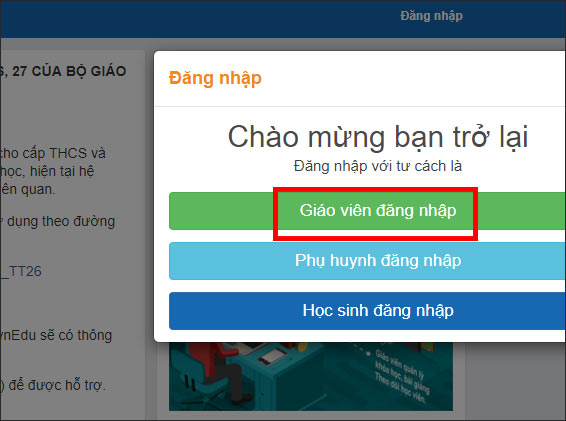
Bước 2:
Trong giao diện các thầy cô nhấn vào Trang quản trị > Quản trị khóa học > Danh sách khóa học > Các chức năng rồi chọn Thêm Khóa học.
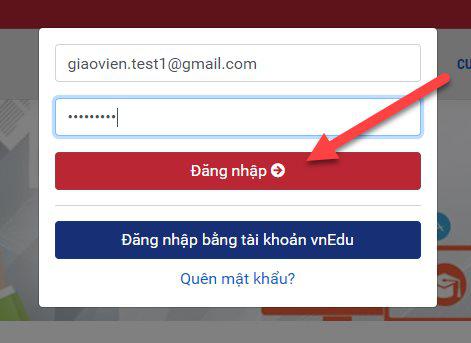
Sau đó bạn điền đầy đủ thông tin cấu hình khóa học đầy đủ.
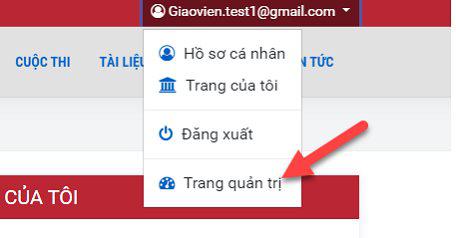
Bước 3:
Trong giao diện bạn nhấn vào mục Đề cương chọn Thêm mới học liệu để thêm các bài giảng vào khóa học.

Sau đó các thầy cô điền nội dung bài giảng.
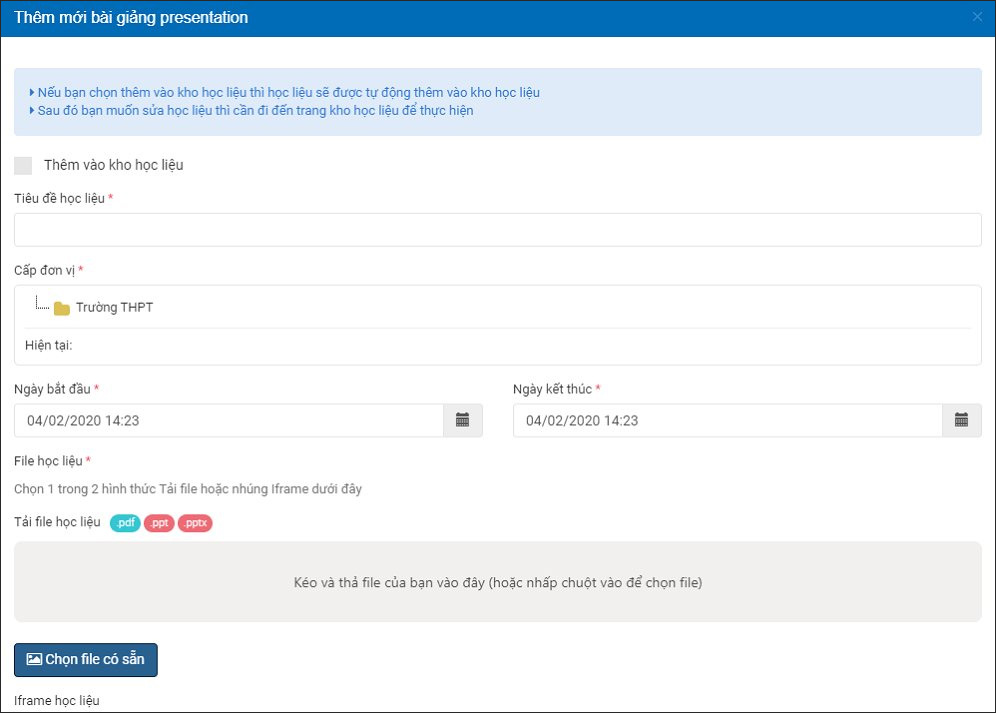
Bước 4:
Nhấn vào Các chức năng chọn Quản lý học viên để thực hiện thêm, xóa danh sách học sinh của khóa học.
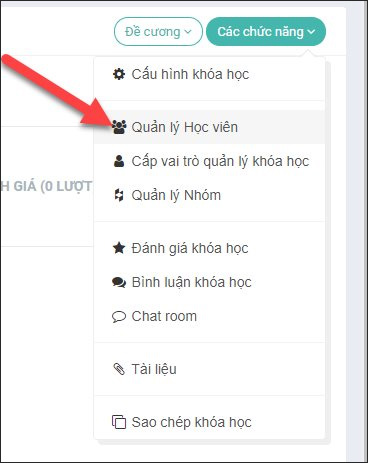
Bước 5:
Để nhập file câu hỏi theo mẫu, chúng ta nhấn Quản lý thi > Kho câu hỏi > Tác vụ.
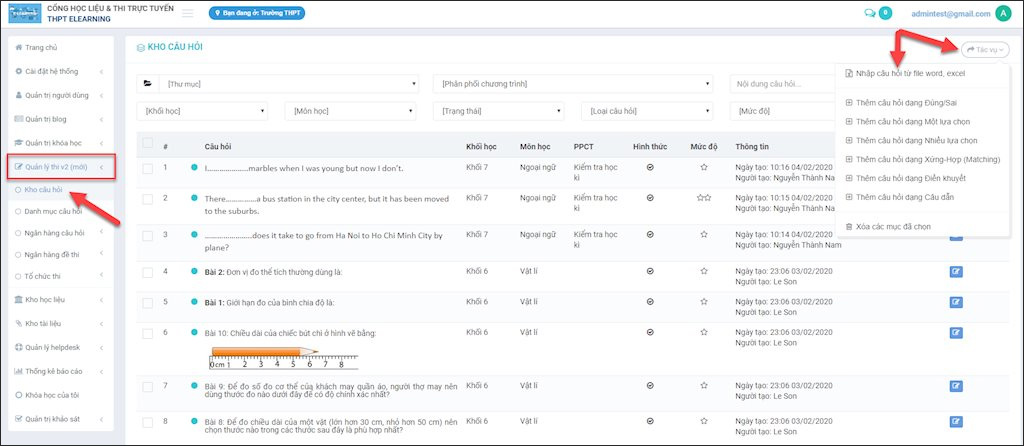
Nhấn vào Chọn tệp và Tải lên để chúng ta chọn file tải lên, nhấn Bản mẫu để tải file mẫu.
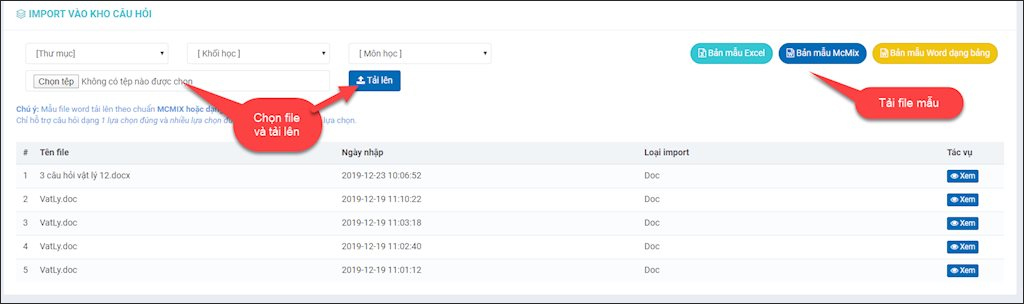
Bước 6:
Chọn Khóa học có sẵn > Đề Cương > Thêm mới học liệu (Bài thi) để tạo bài kiểm tra cuối khóa học, thực hiện tương tự như bước 3.
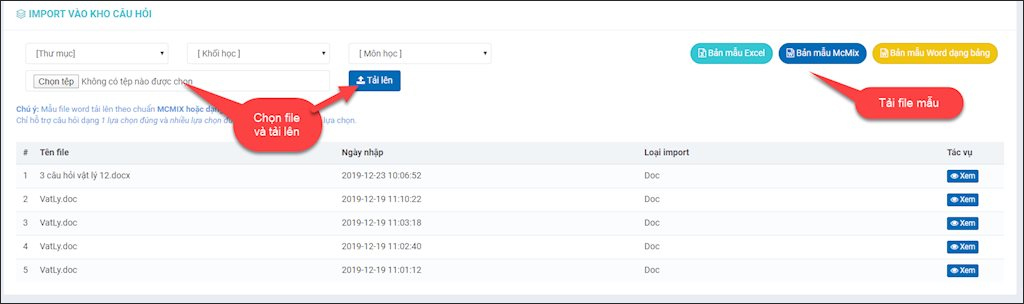
3. Cách học trực tuyến trên VnEdu dành cho học sinh
B1: Học sinh truy câp vào đường dẫn do nhà trường cung cấp, đăng nhập tài khoản và mật khẩu được cấp
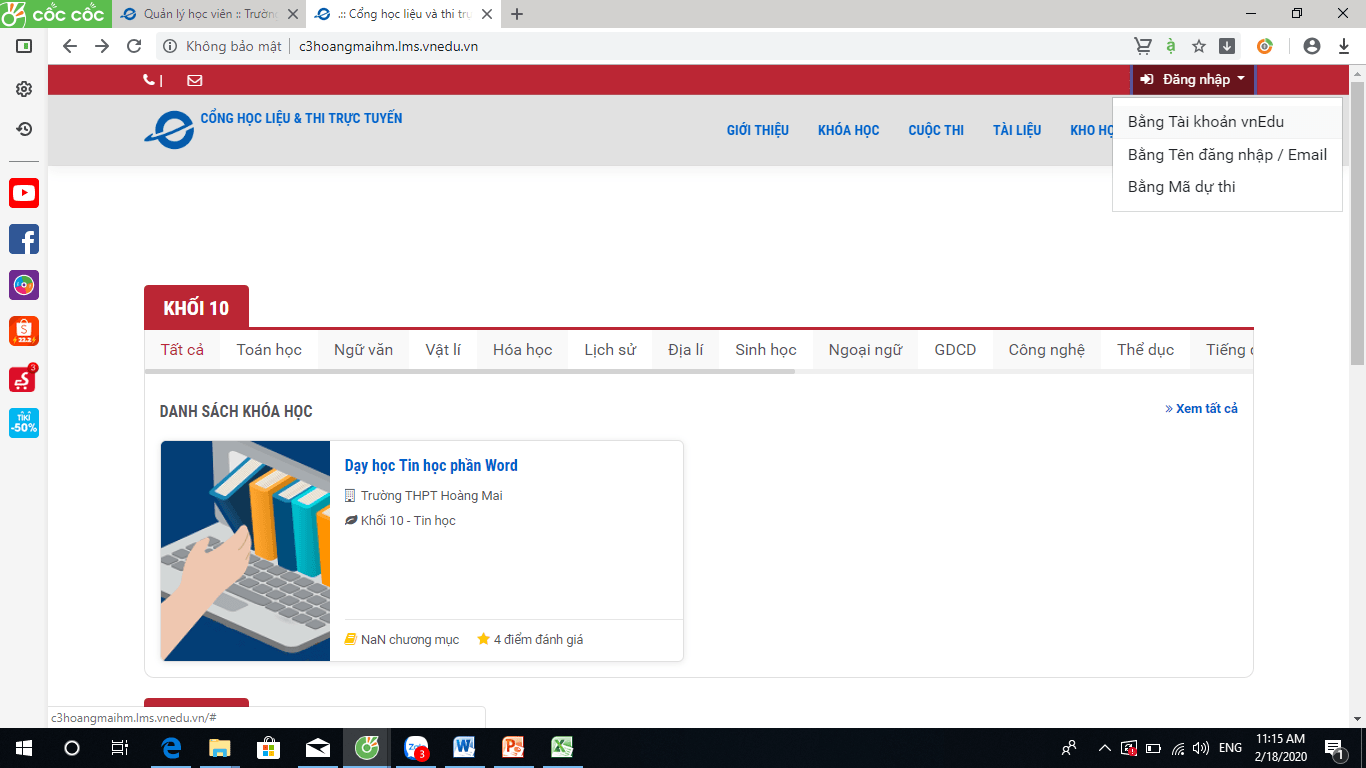
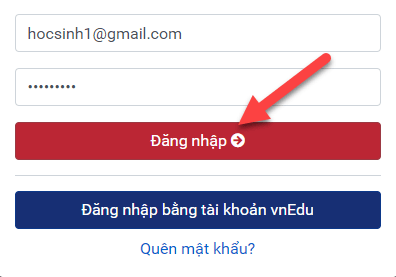
B2: Tại trang cá nhân trên hệ thống học sinh sẽ thấy danh sách các khóa học và cuộc thi của mình. Hoặc tại trang chủ học sinh có thể theo dõi các khóa học và cuộc thi hiện hành của các khối, các môn học


B3: Click chọn vào Khóa học ->Đăng kí học-> Vào học -> click vào học liệu phần bên trái
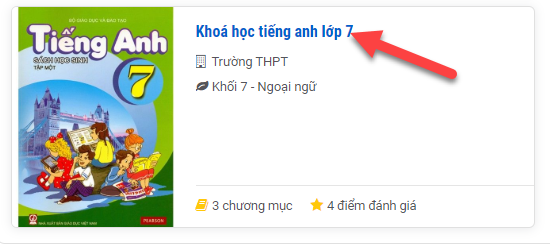
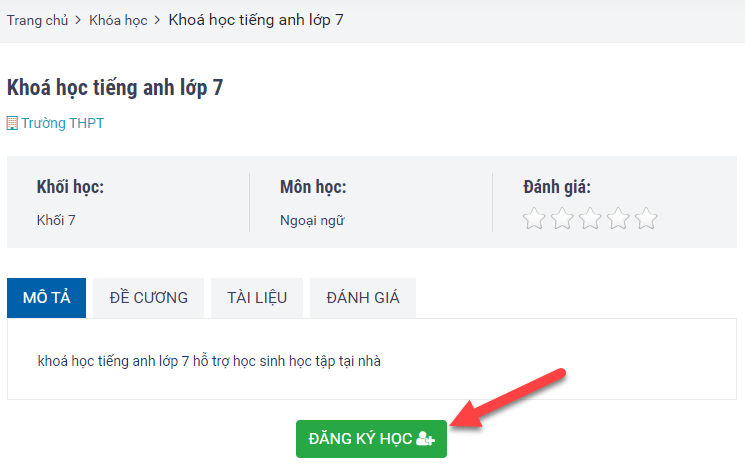
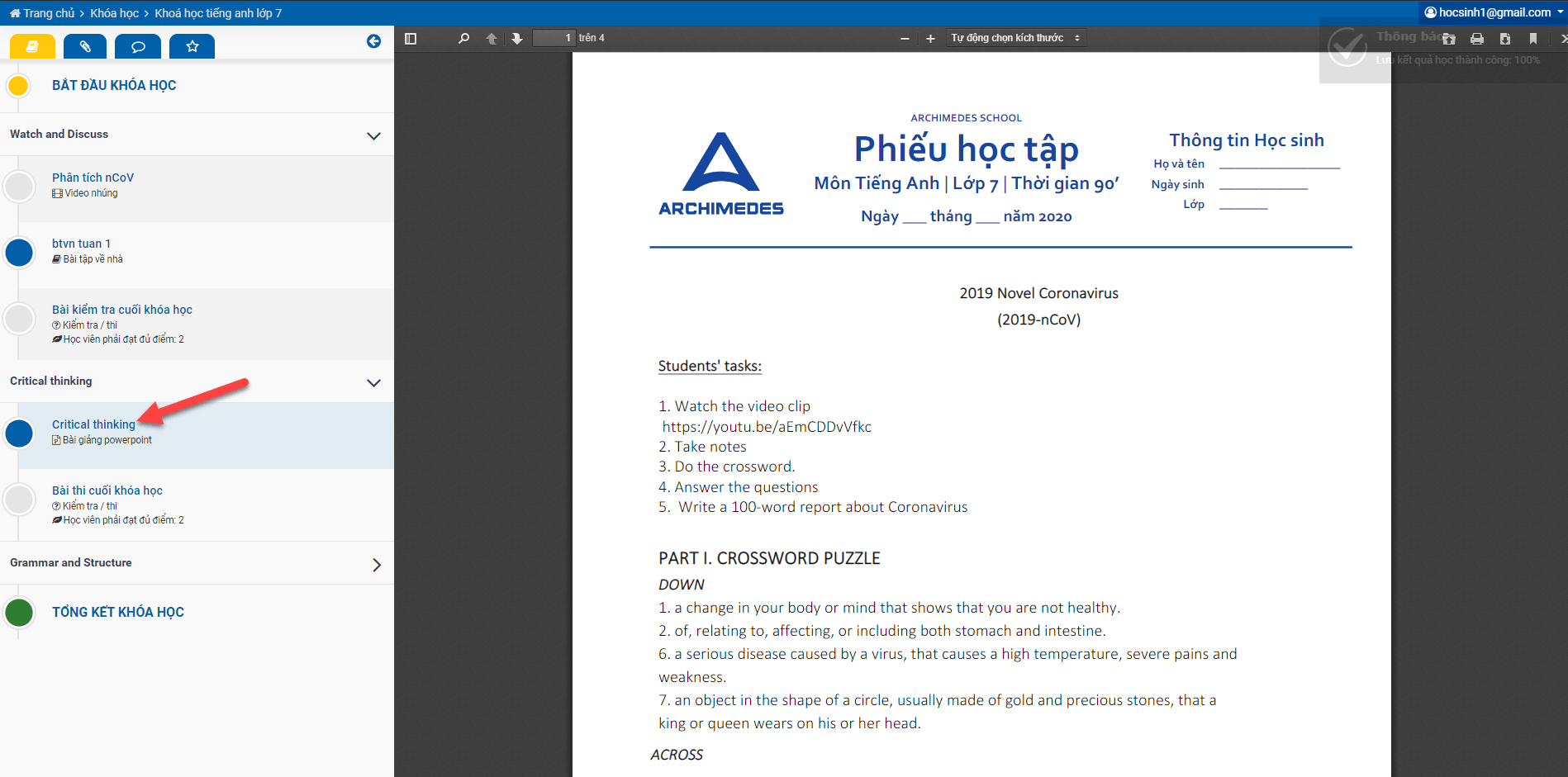
B4: Nếu khóa học có bài kiểm tra: click vào bài kiểm tra-> Tham gia thi-> Nộp bài-> Xem kết quả
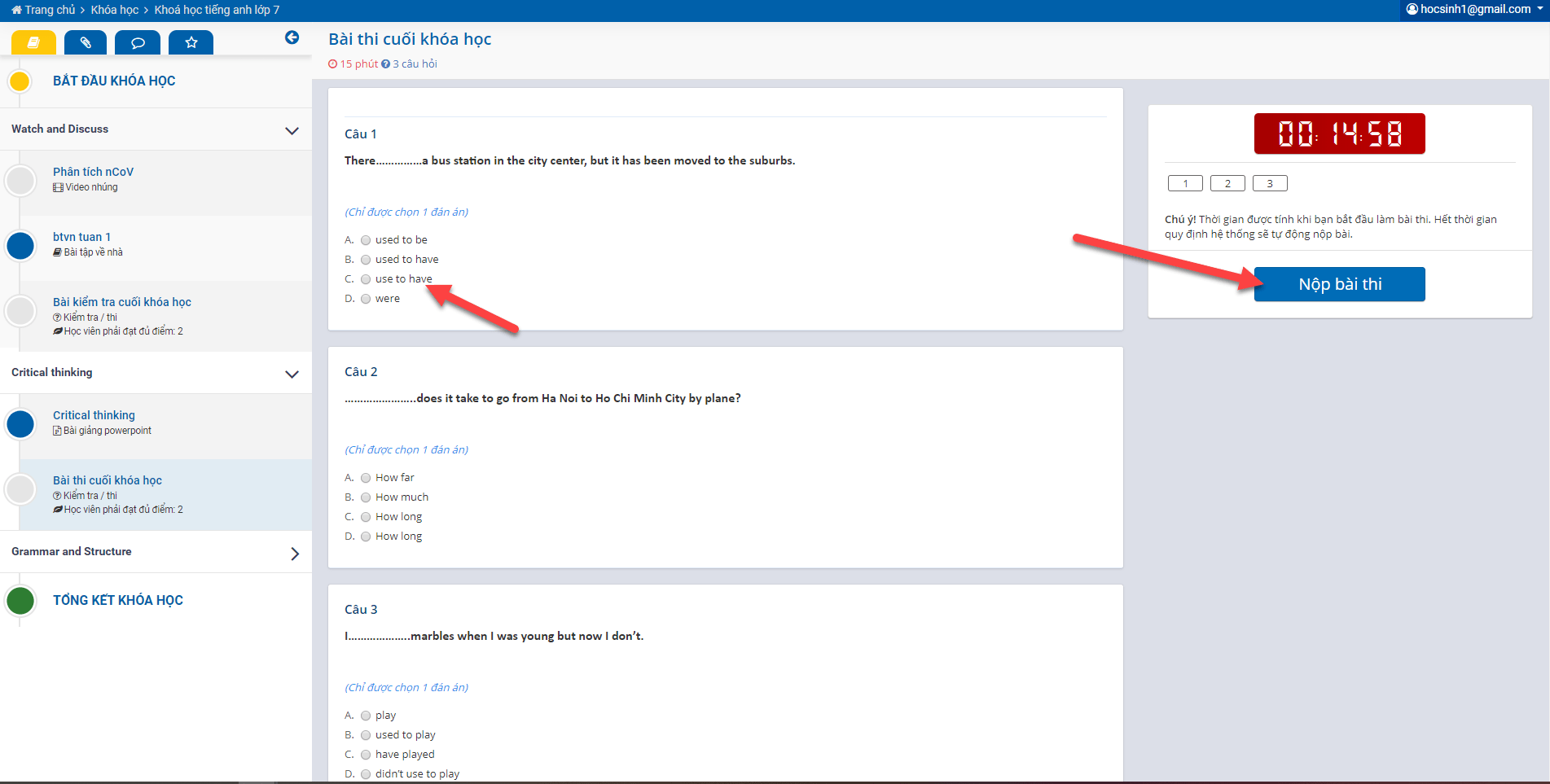
B5: Xem tổng kết khóa học
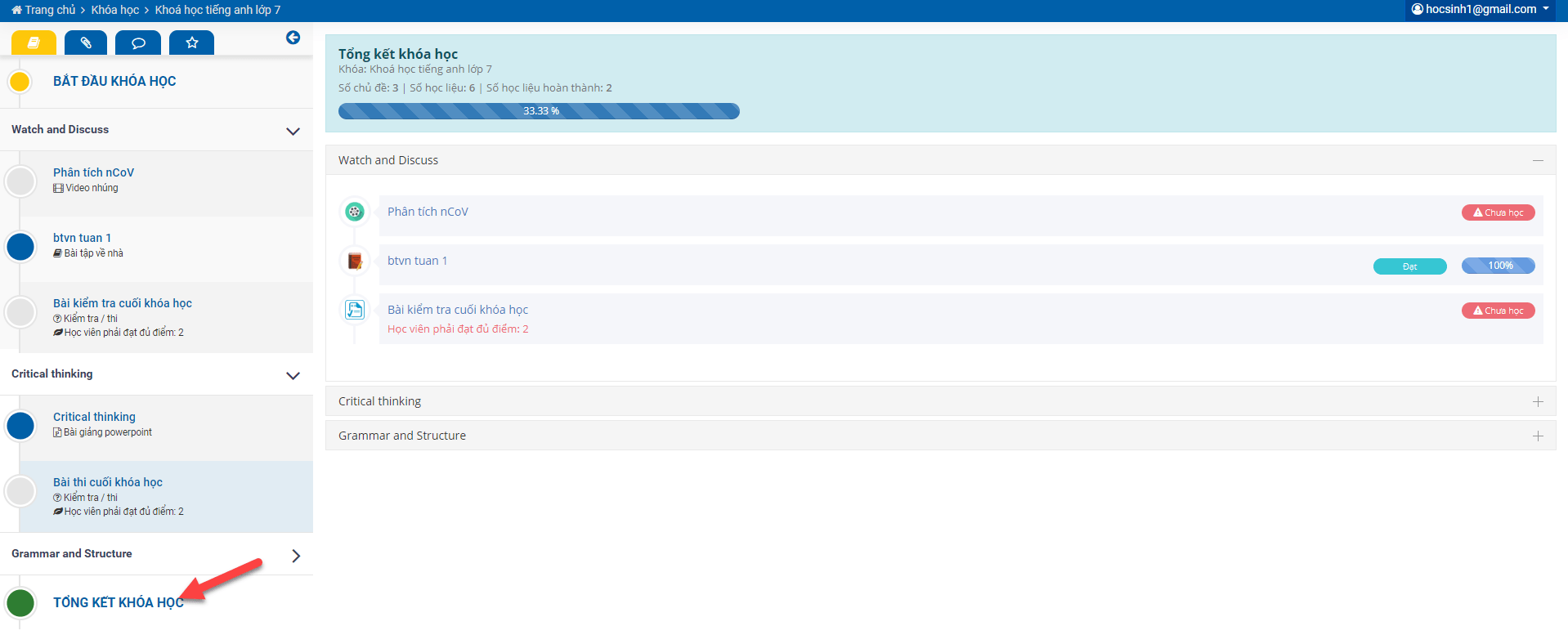
4. Video hướng dẫn học trực tuyến trên VnEdu
5. Cách đăng nhập và đăng xuất tài khoản VnEdu
5.1. Cách đăng nhập VnEdu
Cách đăng nhập VnEdu dưới đây có thể áp dụng cho cả giáo viên, phụ huynh, cũng là cách đăng nhập vnedu cho học sinh. Mời các bạn tham khảo.
Bước 1: Truy cập vào VnEdu bằng trình duyệt Cốc Cốc, Google Chrome hoặc Mozilla Firefox. Sau đó nhấn vào Đăng nhập ở góc trên cùng bên phải trình duyệt.
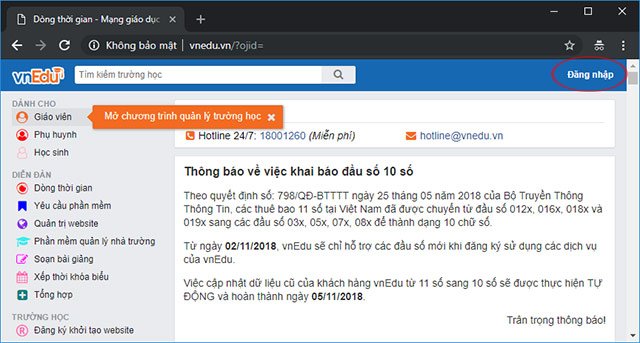
Bước 2: Tiếp theo, giao diện sẽ hiện ra bảng đăng nhập vào VnEdu. Các bạn nhấp vào ô phù hợp với tư cách của mình nhé.
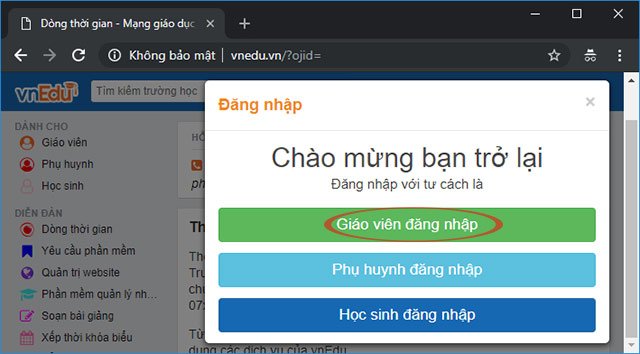
Bước 3: Nhập tên đăng nhập và mật khẩu mà nhà trường đã gửi cho thầy cô hoặc học sinh vào, rồi nhấn Đăng nhập.
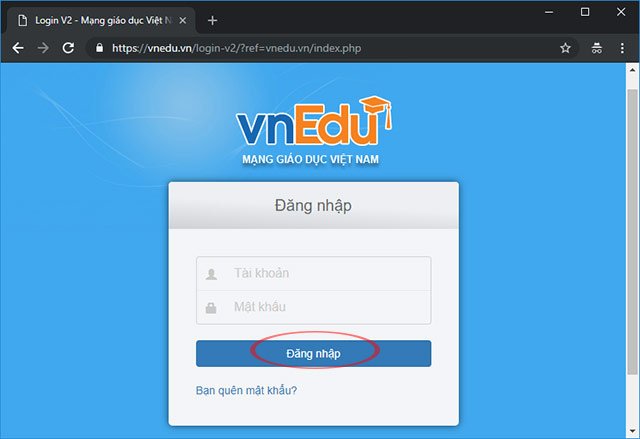
Bước 4: Sau khi đăng nhập VnEdu thành công sẽ vào được trang web của hệ thống VnEdu. Trang chủ của VnEdu sẽ hiển thị tương tự như hình dưới đây.
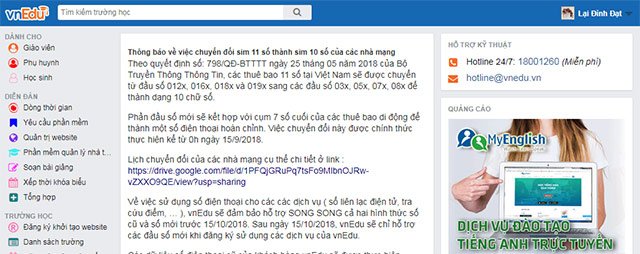
5.2. Cách đăng xuất VnEdu
Còn sau khi sử dụng xong, muốn đăng xuất VnEdu thì thầy cô và phụ huynh nhấn vào lệnh Start ở góc dưới cùng bên trái màn hình, chọn LogOut, Đăng xuất để thoát VnEdu một cách an toàn.
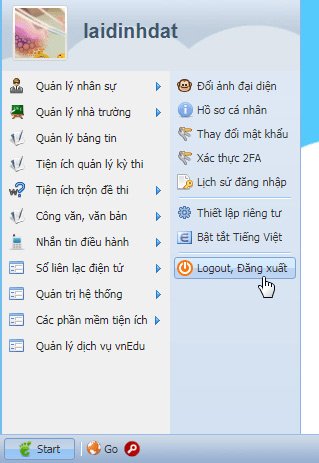
Trên đây là Hướng dẫn học trực tuyến trên VnEdu mới nhất. Mời các bạn tham khảo thêm tại mục giáo dục đào tạo trong mục biểu mẫu.
-
Chia sẻ:
 Tran Thao
Tran Thao
- Ngày:
Tham khảo thêm
Theo Nghị định 147/2024/ND-CP, bạn cần xác thực tài khoản trước khi sử dụng tính năng này. Chúng tôi sẽ gửi mã xác thực qua SMS hoặc Zalo tới số điện thoại mà bạn nhập dưới đây:
Giáo dục - Đào tạo tải nhiều
Biểu mẫu tải nhiều
-
Mẫu quyết định bổ nhiệm tổ trưởng chuyên môn
-
Mẫu biên bản tiếp nhận vũ khí, vật liệu nổ và công cụ hỗ trợ
-
Mẫu 09: Bảng thanh toán cho đối tượng thụ hưởng mới cập nhật
-
Mẫu giấy xác nhận đang công tác tại công ty mới và cách tải
-
Phiếu đánh giá 5S dùng cho quản lý
-
Mẫu số S2e HKD - Sổ chi tiết tiền
-
Mẫu số S2d HKD - Sổ chi tiết vật liệu, dụng cụ, sản phẩm, hàng hóa
-
Mẫu số S2c HKD - Sổ chi tiết doanh thu chi phí
-
Mẫu số S2b HKD - Sổ doanh thu bán hàng hóa dịch vụ
-
Mẫu số S3a HKD - Sổ theo dõi nghĩa vụ thuế khác
-
 Thủ tục hành chính
Thủ tục hành chính
-
 Hôn nhân - Gia đình
Hôn nhân - Gia đình
-
 Giáo dục - Đào tạo
Giáo dục - Đào tạo
-
 Tín dụng - Ngân hàng
Tín dụng - Ngân hàng
-
 Biểu mẫu Giao thông vận tải
Biểu mẫu Giao thông vận tải
-
 Khiếu nại - Tố cáo
Khiếu nại - Tố cáo
-
 Hợp đồng - Nghiệm thu - Thanh lý
Hợp đồng - Nghiệm thu - Thanh lý
-
 Thuế - Kế toán - Kiểm toán
Thuế - Kế toán - Kiểm toán
-
 Đầu tư - Kinh doanh
Đầu tư - Kinh doanh
-
 Việc làm - Nhân sự
Việc làm - Nhân sự
-
 Biểu mẫu Xuất - Nhập khẩu
Biểu mẫu Xuất - Nhập khẩu
-
 Xây dựng - Nhà đất
Xây dựng - Nhà đất
-
 Văn hóa - Du lịch - Thể thao
Văn hóa - Du lịch - Thể thao
-
 Bộ đội - Quốc phòng - Thương binh
Bộ đội - Quốc phòng - Thương binh
-
 Bảo hiểm
Bảo hiểm
-
 Dịch vụ công trực tuyến
Dịch vụ công trực tuyến
-
 Mẫu CV xin việc
Mẫu CV xin việc
-
 Biển báo giao thông
Biển báo giao thông
-
 Biểu mẫu trực tuyến
Biểu mẫu trực tuyến




